El tube de la mujer es de MTM Brigitte, las flores son de Giada y de NightAngel.
Marcador (Arrastra con el raton)

***
- Abrir una nueva imagen transparente de 550x400
- En la paleta de colores poner en primer plano el color #edeeef y en segundo plano el color #a78d97
- Hacer un gradiente lineal:
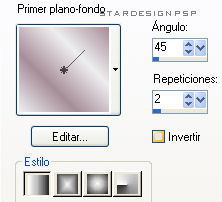
- Llena vuestra imagen con este gradiente
- Ajustar_ Desenfoque Gaussiano a 20
- Efectos_ Complementos_ Penta com /Color dot
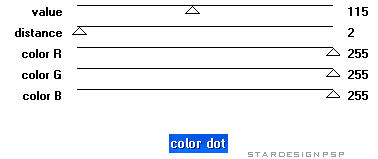
- Copiar el tube lilac_ Pegar como nueva capa
- Redimensionar a 80%_ Situar a la izquierda
- Modo de capas en Luminosidad Heredada_ Opacidad 50%
- Copiar el tube de la mujer_ Pegar como nueva capa
- Imagen_ Redimensionar un 80%_ Situar a la izquierda
- Modo de capas en Luminancia_ Opacidad 80%
- Capas_ Fusionar capas visibles
- Efectos_ Complementos_ Filters unlimited2/ Image Enhancement / Sunshine
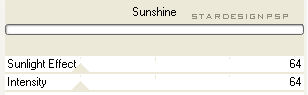
- Efectos_ Complementos_ Xero / Super Smooth
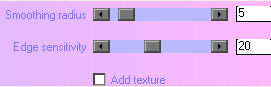
- Capas_ Nueva capa de trama
- Coger la herramienta selección_ Rectángulo
- Trazar un rectángulo a la derecha (ver mi realización)
- Llenar esta selección del gradiente invertido
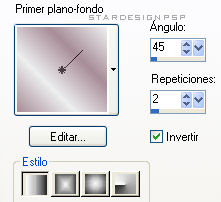
- Rehacer el desenfoque gaussiano a 20
- Rehacer Complementos_ Penta.com/color dot
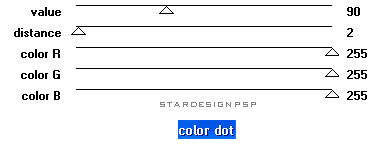
- Rehacer Filters unlimited2/ Image Enhancement / Sunshine
Misma configuración que antes
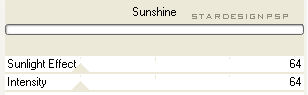
- Rehacer Xero / Super Smooth
Misma configuración que antes
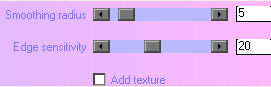
- Selección_ Anular selección
- Efectos_ Efectos 3D_ Sombra

- Capas_ Nueva capa de trama
- Herramienta pincel_ Buscar el pincel poem_ Aplicar en el rectángulo
- Modo de capas en Luminosidad Heredada
- Efectos_ Efectos 3D_ Sombra
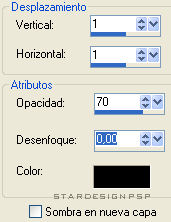
- Copiar el tube tulipe_ Pegar como nueva capa_ Situar bien
- Efectos_ Efectos 3D_ Sombra

- Capas_ Fusionar todo, aplanar
- Copiar vuestra imagen_ Poner esta copia a un lado en vuestro PSP (de momento)
- Imagen_ Agregar bordes_ Simétrico 20 en negro
- Herramienta varita mágica, seleccionar este borde
- Pegar la copia de vuestra imagen en la selección
- Efectos_ Complementos_Xero / ArtGrain
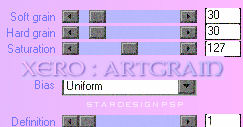
- Selección_ Invertir
- Efectos_ Efectos 3D_ Corte
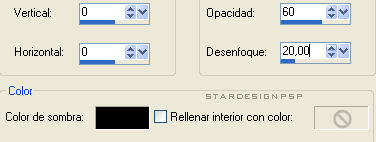
- Selección_ Anular selección
- Decorar a vuestro gusto_ Firmar
- Fusionar todo y guardar vuestra creación en formato JPG
Enhorabuena, has terminado !
***
Confío en que este tutorial te haya gustado tanto, como a mi realizarlo. Si tienes alguna duda, estoy a tu disposición.
***L'EtoileAuxSecrets***